win10系统打不开qq怎么办_解决win10系统打不开qq的方法
QQ是我们电脑的必备软件,很多用户都会在电脑上登陆qq,但如果我们电脑出现了打不开qq的问题我们要如何解决呢?下面小编就以win1064位正式版系统为例来跟大家分享解决win10系统打不开qq的方法。
解决方法如下:
方法一、查看QQ有没有禁用
1、win+R快捷键打开运行窗口,输入gpedit.msc,点击确定。
2、打开本地组策略编辑器,依次点击用户配置>>管理模板>>系统(是点击系统文件夹,不是展开系统哦),右侧双击不运行指定的Windows应用程序。
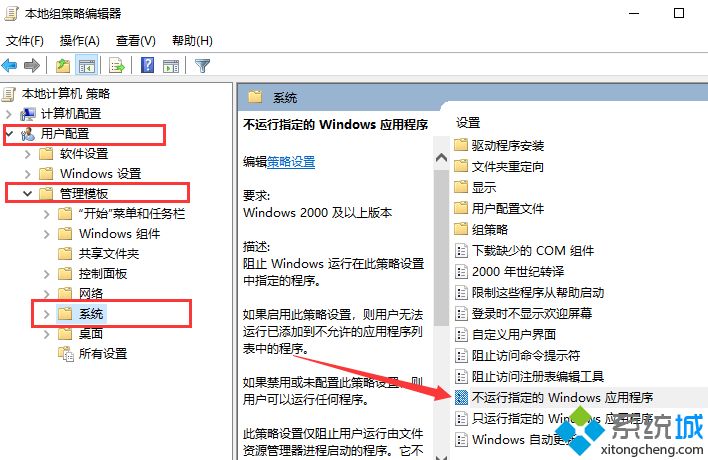
3、选择已禁用,点击确定。也可以点击下方不允许的应用程序列表的显示按钮,查看QQ有没有在列表内。
方法二:重装QQ
1、首先将之前的QQ卸载干净。
2、然后下载最新版QQ,最好将其安装到C盘之外的盘符。
3、最后一步一定将下方的勾选取消。
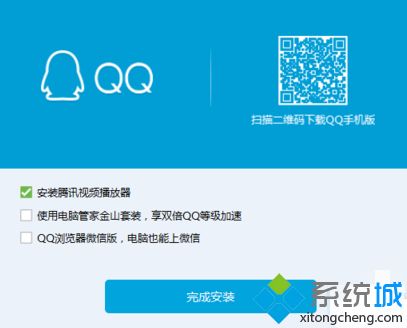
上面就是关于解决win10系统打不开qq的方法啦,有同样问题的网友可以参考上面的方法来解决哦。
相关教程:QQ打不开我告诉你msdn版权声明:以上内容作者已申请原创保护,未经允许不得转载,侵权必究!授权事宜、对本内容有异议或投诉,敬请联系网站管理员,我们将尽快回复您,谢谢合作!










